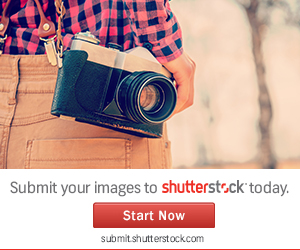การใส่ Adsense ลงในบทความ เป็นการแทรกโฆษณาลงไปในบทความ โฆษณาจะปรากฏด้านข้าง หรือ แล้วแต่ที่เรากำหนด การใส่ Adsense ลงไปในบทความนั้นทำได้ไม่ยาก ประกอบด้วย 2 อย่าง คือ 1)บทความ 2)โค๊ดโฆษณา นั่นหมายความว่า คุณต้องมีเนื้อหาที่จะเขียน และก็ต้องมีไอดีที่สมัคร Adsense ถึงจะได้ code Adsense มา
วิธีใส่ Adsense ลงในแต่บทความสามารถทำได้ 2วิธี คือ
1. การแทรกcode Adsense Ads ในหน้าที่พิมพ์บทความ (Posting)
2. การใส่code Adsense Ads ลงใน Template
วิธีที่ 1 จะต่างกับ วิธีที่ 2 ตรงที่ วิธีที่ 1 คุณอาจจะต้องใส่codeโฆษณาลงไปทุกๆครั้งที่คุณพิมพ์บทความ หรือแล้วแต่ความต้องการ แต่คุณสามารถเลือกได้ว่า บล็อกหน้าไหน ตรงไหน ที่จะมีโฆษณา ส่วนวิธีที่ 2 แค่ใส่codeลงไปใน Template ครั้งเดียวแล้วโฆษณาจะปรากฏในทุกๆโพสบทความ วิธีนี้สามารถนำไปประยุกษ์ใช้กับการใส่ Adsense Ads ใน Template เพื่อแสดงโฆษณาในตำแหน่งอื่นได้ด้วย
วิธีที่ 1 การแทรก code Adsense Ads ในหน้าที่พิมพ์บทความ (Posting)
หากคุณมี code Adsense เรียบร้อยแล้ว และต้องการใส่ Adsense ลงในแต่บทความให้ทำดังต่อไปนี้
ในหน้าที่ใช่เขียนบทความ (หน้า Posting > New Post) หากคุณได้เขียนบทความเสร็จเรียบร้อยแล้ว ให้กดที่ Edit HTML จะเห็นว่ามันจะประกอบไปด้วย เนื้อหาที่เราเขียนและมีแท็กอีกนิดหน่อย ให้คุณแทรก code ด้านล้างนี้ลงไปตรงไหนก็ได้ที่คุณต้องการ
<div style="float:right;">จากโค๊ดนี้จะเป็นการแทรกโฆษณาให้อยู่ด้านขวามือ และใช้ Ad ขนาด 300x250 ตัวสีแดง คือ ส่วนที่ต้องเปลี่ยนให้เป็น code Adsense Ads ของคุณเอง
<script type="text/javascript">
<!--
google_ad_client = "pub-xxxxxxxxxxxxx";
/* 300x250, ถูกสร้างขึ้นแล้ว xx/xx/xx */
google_ad_slot = "xxxxxxxx";
google_ad_width = 300;
google_ad_height = 250;
//-->
</script>
<script src="http://pagead2.googlesyndication.com/pagead/show_ads.js" type="text/javascript">
</script>
</div>
หากคุณต้องการให้โฆษณาแสดงอยู่ด้านซ้ายมือ ก็เปลี่ยนเป็น <div style="float: left;"> หากจะให้อยู่ตรงกลาง <div style="text-align: center;">
เมื่อแทรก code ลงไปเสร็จเรียบร้อยแล้ว ก็กด Publish Post จากนั้นกด View บล็อกของคุณว่าแสดงโฆษณาหรือไม่ โดยปกติอาจจะต้องใช้เวลารอซักแป๊บนึง แต่ถ้าโฆษณายังไม่ขึ้นหรือมีข้อความแจ้งเตือน แสดงได้ว่าคุณคงทำอะไรซักอย่างผิด หรือไม่ก็บล็อกของคุณมี Adsense Ads มากเกินกว่า 3 หน่วย (มีเยอะไปน่ะ)
วิธีที่ 2 การใส่ code Adsense Ads ลงใน Template
วิธีนี้คล้ายๆกับวิธีแรก ต่างก็เพียงว่า เราต้องนำ code Adsense Ads เนี่ย ไปแปลงเสียก่อน เพราะเราไม่สามารถนำ code ไปใส่ได้เลยโดยไม่ผ่านกระบวนการแปลงร่าง ในการแปลง code เราจะใช้เครื่องมือที่เรียกว่า Adsense Converter
หลังจากที่คุณได้ code Adsense Ads มาแล้ว ลักษณะของมันจะเป็นลักษณะนี้
<script type="text/javascript">เราไม่สามารถนำ code นั้นไปใช้ได้ทันที เราต้องทำการแปลงร่างมัน แปลงร่างในที่นี้ไม่ใช่ว่าไปแก้ไขอะไร แค่เปลี่ยนให้มันอยู่ในรูปสัญลักษณ์อื่น ที่ทำให้เราสามารถเอาไปใส่ใน Template ได้เท่านั้นเอง
<!--
google_ad_client = "pub-xxxxxxxxxxx";
/* xxxxXxxxxx, ถูกสร้างขึ้นแล้ว x/xx/xx */
google_ad_slot = "xxxxxx";
google_ad_width = xxxx;
google_ad_height = xxxx;
//-->
</script>
<script src="http://pagead2.googlesyndication.com/pagead/show_ads.js" type="text/javascript">
อันดับแรกก็เอา code ไปแปลง โดยใช้ Adsense Converter ด้านล่างจากนั้นกด Convert
แล้ว code ที่ได้ออกมาหน้าตาประมาณนี้
จากนั้นก็ไปที่ Design > Edit HTML > กดติ๊กถูกที่ช่อง Expand Widget Templates จากนั้นกด (Ctrl+F) หาคำว่า <data:post.body/> แล้วใส่โค๊ตไว้ก่อนหน้า เราสามารถนำวิธีนี้ไปประยุกษ์ใช้กับการวางโฆษณาในตำแหน่งอื่นๆ เช่น แถวใต้หัวข้อบทความ คุณก็ต้องไปนำ code ไปวางที่ <data:post.title/> โดยวางไว้ต่อท้าย
เทคนิคพิเศษ
สำหรับวิธีที่ 2 บางคนอาจจะประสบปัญหา โฆษณายั่วเยี้ยไปหมด เราสามารถกำหนดให้ Google Adsense แสดงเฉพาะในหน้าเนื้อหา/บทความ คือมันจะไม่โชว์ในหน้าแรกของบล็อก
สมติว่าคุณ convert โค๊ต Adsense Ads แล้ว ให้นำโค๊ตสีแดงใส่เข้าไปหัวท้าย แบบนี้
<b:if cond='data:blog.pageType == "item"'>
<div style="float: left;">
บรรทัดนี้ใส่โค๊ต Adsense Ads ที่ผ่านการ convert แล้ว
</div>
</b:if>
- สีนำเงิน คือ จัดตำแหน่งโฆษณาให้อยู่ทางซ้ายมือ ( ถ้าจะให้อยู่ตรงกลางใช้ <div style="text-align: center;"> )
- สีแดง คือ กำหนดให้โฆษณาแสดงเฉพาะหน้าที่มีบทความเท่านั้น (ไม่โชว์ในหน้าแรก)
สรุป : การใส่ Adsense Ads ลงในบทความมี 2 วิธี คือ
- หากคุณจะเอา Ads ใส่ใน Template คุณต้อง Convert มันก่อน
- ถ้าไม่ Convert มันก่อน ให้แทรก code ลงไปในหน้าที่คุณพิมพ์บล็อกนะแหละ โดยกดที่ Edit HTML แล้วแทรก code ลงไป